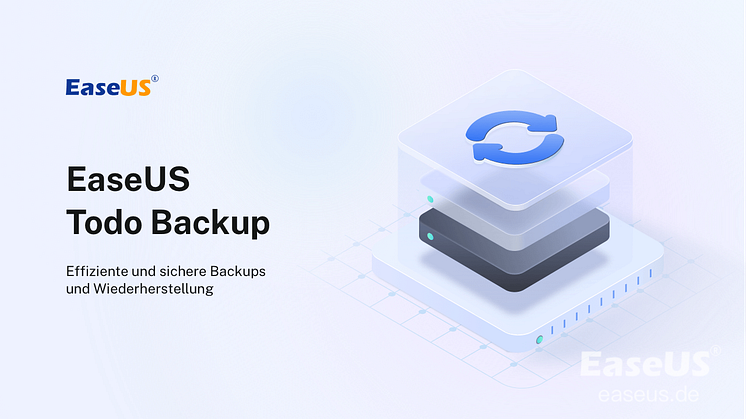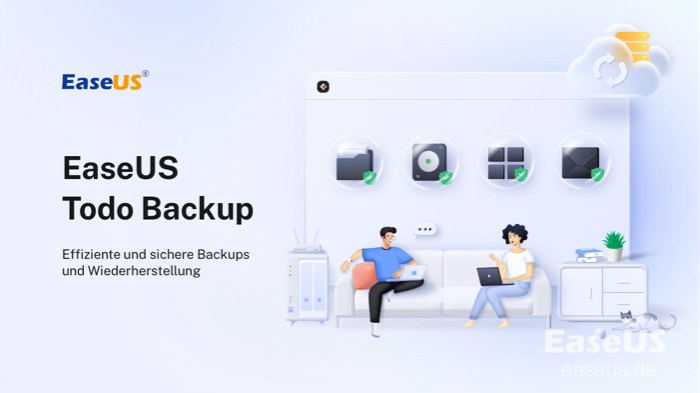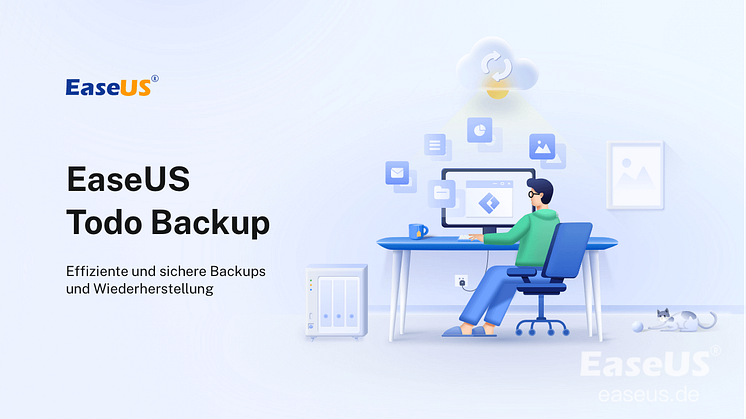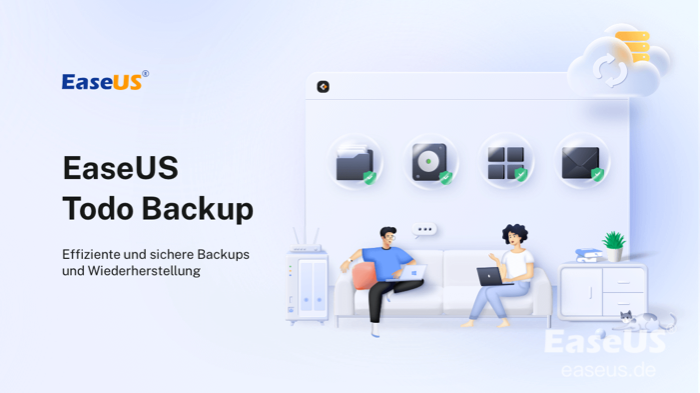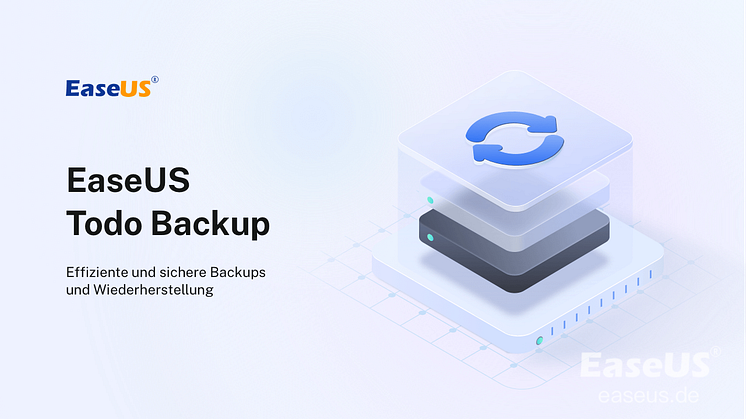
Pressemitteilung -
Festplatte 1 303 Fehler
Was bedeuten Festplattenfehler 303 und 305?
Fehler 303 & Fehler 305 sind Diagnosefehlercodes. "Hard disk 1 Quick (303)", manchmal auch "Hard disk 1 full (305)" sind die spezifischen Fehlermeldungen, die darauf hinweisen, dass die Festplatte ausgefallen, tot ist und sofort ausgetauscht werden muss. Einige Windows-Benutzer sind nicht mehr in der Lage, ihren Computer zu starten, da sie während der ersten Startsequenzen den Fehler "Hard Disk 1 Quick (303)" erhalten. Andere Benutzer berichten, dass sie dieses Problem in unregelmäßigen Abständen erhalten. Es ist bestätigt, dass dieses Problem unter Windows 7, Windows 8.1 und Windows 10 auftritt.
Wenn Sie also solche Fehlermeldungen auf Ihrem PC sehen, bei denen genau die folgenden Informationen auf dem Bildschirm des Geräts angezeigt werden, sollten Sie die ausgefallene Festplatte sofort sichern und sich für die beste Lösung entscheiden, die Festplatte mit einer neuen HDD oder SSD zu upgraden.
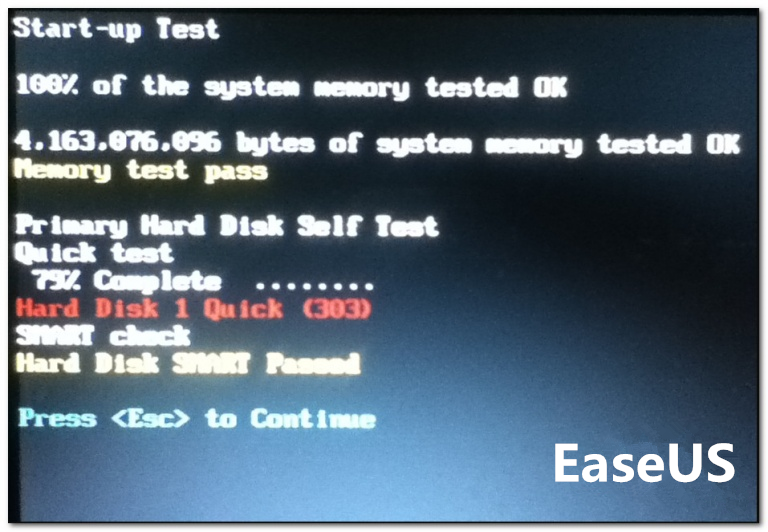
"Start up test failed
Hard disk smart 301
Hard disk 1 Quick 303"
Teil 1. Daten auf der defekten Festplatte zuerst sichern
Wie wir schon erwähnt haben, wenn Sie auf einen Fehler 303 oder einen Fehler 305 gestoßen sind, können Sie diese Festplatte nicht weiter benutzen. Nur eine neue Festplatte kann das Problem lösen. Falls Sie Windows Betriebssystem auf dieser Festplatte installiert haben, können Sie dann diesen Computer nicht mehr von dieser Festplatte starten. Das kann doch sehr schlimm sein. In diesem Fall brauchen Sie eine Windows Wiederherstellung-CD/DVD, um alle Daten auf der Festplatte und dem Computer zu sichern.
Wenn Sie keine Windows Wiederherstellung-CD/DVD haben, wie können Sie das Problem behandeln? Keine Sorge. EaseUS Datensicherungssoftware kann Ihnen helfen. Ziehen Sie die fehlerhafte Festplatte von dem Computer heraus und schließen Sie diese Festplatte mit einem anderem Computer an. Dann laden Sie EaseUS Todo Backup herunter. Folgen Sie den Schritten und erstellen Sie ein bootfähiges Laufwerk.

EaseUS Todo Backup unterstützt die Boot-Disk-Typen wie USB-Laufwerk, CD/DVD-Disk und ISO-Datei.
Mit EaseUS Todo Backup Notfall-Laufwerk können Sie Ihren Computer von einem Backup wiederherstellen, wenn Windows nicht mehr normal booten kann, womit Sie das Betriebssystem und Dateien wiederherstellen können, ohne in Windows zu booten.
Schritt 1. Bereiten Sie ein leeres USB- oder CD/DVD-Laufwerk vor. (Wenn Sie Daten darauf gespeichert haben, sollten Sie die an einen anderen sicheren Ort verschieben).
Schritt 2. Schließen Sie das USB-/CD-/DVD-Laufwerk an Ihren Windows-PC an.
Schritt 3. Starten Sie EaseUS Todo Backup und klicken Sie auf "Notfall-Laufwerk erstellen".
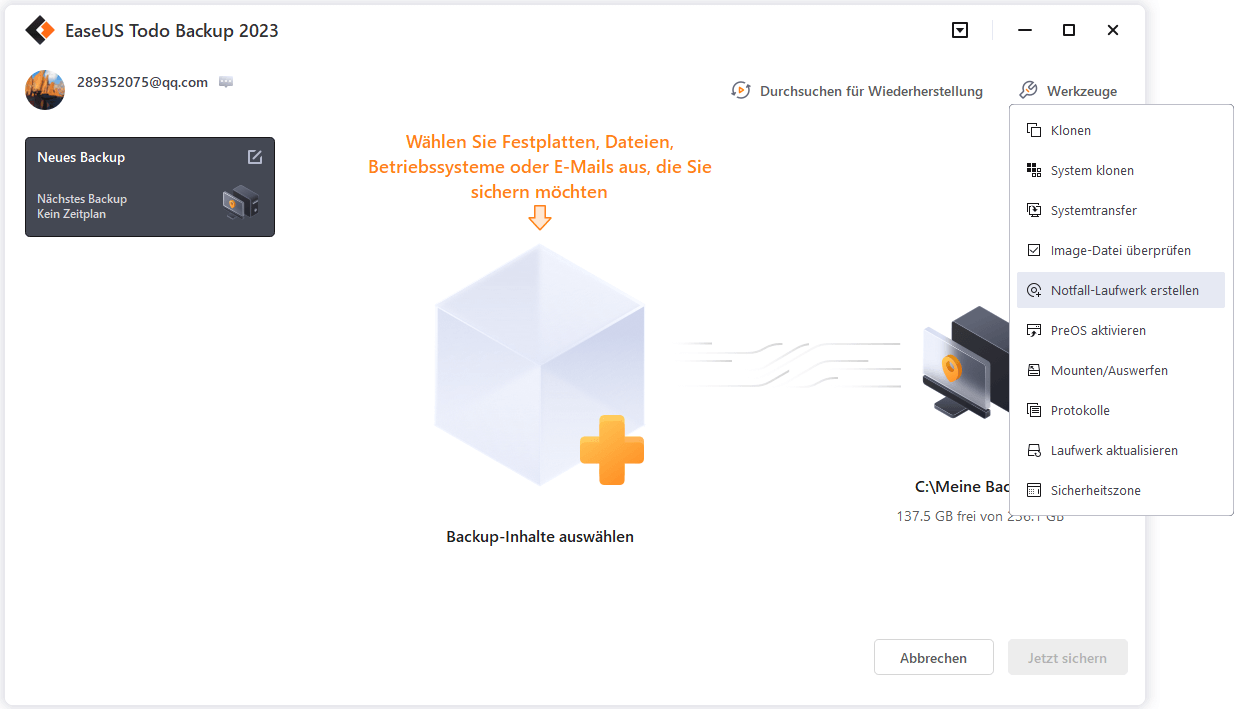
Schritt 4. Wählen Sie "USB" oder "CD/DVD" als Speicherort für die Erstellung des WinPE-Datenträgers, um den Computer zu starten, wenn das Betriebssystem nicht startet oder der Computer abstürzt.
Schritt 5. Klicken Sie auf "Erstellen", um die Erstellung des WinPE-Datenträgers auf USB oder CD jetzt zu starten.
Links
Themen
Kategorien
EaseUS wurde im Jahr 2004 gegründet und ist ein international führendes Softwareunternehmen in den Bereichen von Datensicherung, Datenwiederherstellung und Festplattenverwaltung, das sichere und digitale Erfahrungen für alle Benutzer entwickelt und erforscht. Unser Ziel ist es, Neuerungen einzuführen und eine einflussreichere Sicherheitsinfrastruktur-Plattform für die Welt zu schaffen.